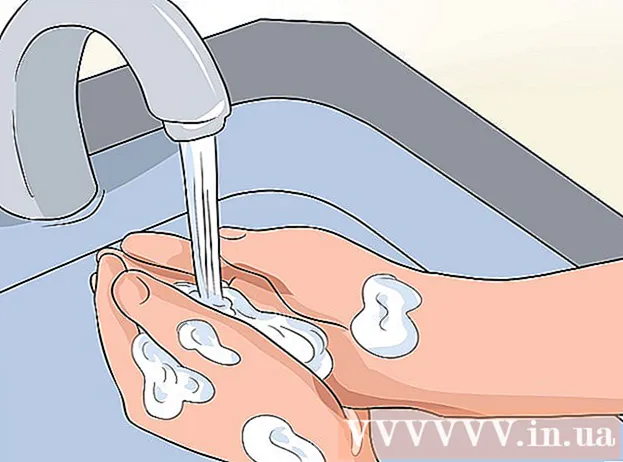Kirjoittaja:
Helen Garcia
Luomispäivä:
22 Huhtikuu 2021
Päivityspäivä:
1 Heinäkuu 2024

Sisältö
Tässä artikkelissa kerrotaan, miten leikepöydät lisätään Microsoft Wordiin Windows- ja Mac OS X -tietokoneissa. Uusimmissa MS Officen versioissa leikepöydät on korvattu Bing -kuvilla, mutta voit silti löytää ja lisätä leikkeitä Microsoft Wordista.
Askeleet
Tapa 1 /2: Windows
 1 Avaa Microsoft Word -asiakirja. Voit tehdä tämän kaksoisnapsauttamalla Microsoft Word -asiakirjaa, johon haluat lisätä leikekuvan.
1 Avaa Microsoft Word -asiakirja. Voit tehdä tämän kaksoisnapsauttamalla Microsoft Word -asiakirjaa, johon haluat lisätä leikekuvan. - Voit myös luoda uuden asiakirjan; Voit tehdä tämän kaksoisnapsauttamalla Microsoft Word -ohjelman kuvaketta ja napsauttamalla sitten "Uusi asiakirja".
 2 Siirry välilehdelle Lisää. Se on sinisen Word Tools -nauhan vasemmassa reunassa Word -ikkunan yläosassa. "Lisää" -työkalurivi avautuu.
2 Siirry välilehdelle Lisää. Se on sinisen Word Tools -nauhan vasemmassa reunassa Word -ikkunan yläosassa. "Lisää" -työkalurivi avautuu.  3 Klikkaa Kuvia Internetistä. Löydät tämän vaihtoehdon työkalupalkin "Kuvat" -osiosta. Näkyviin tulee ponnahdusikkuna, jossa on Bing-hakupalkki.
3 Klikkaa Kuvia Internetistä. Löydät tämän vaihtoehdon työkalupalkin "Kuvat" -osiosta. Näkyviin tulee ponnahdusikkuna, jossa on Bing-hakupalkki.  4 Kirjoita hakusana sanalla clipart. Kirjoita haluamasi leikekuvaa kuvaava avainsana ja kirjoita sitten sana clipartpaina sitten Enter... Bing alkaa etsiä hakutermiäsi vastaavia leikekuvia.
4 Kirjoita hakusana sanalla clipart. Kirjoita haluamasi leikekuvaa kuvaava avainsana ja kirjoita sitten sana clipartpaina sitten Enter... Bing alkaa etsiä hakutermiäsi vastaavia leikekuvia. - Esimerkiksi: jos haluat löytää leikekuvan elefanttien kanssa, kirjoita elefantteja clipart ja paina Enter.
- Sinulla on oltava Internet -yhteys, jotta voit etsiä leikekuvia Bingin avulla.
 5 Valitse clipart. Napsauta leikekuvaa, jonka haluat lisätä Word -asiakirjaan. Kuvan vasempaan yläkulmaan ilmestyy valintamerkki, joka osoittaa, että leikekuva on valittu.
5 Valitse clipart. Napsauta leikekuvaa, jonka haluat lisätä Word -asiakirjaan. Kuvan vasempaan yläkulmaan ilmestyy valintamerkki, joka osoittaa, että leikekuva on valittu. - Voit valita useita clipartteja kerralla.
 6 Klikkaa Lisää. Tämä painike on ikkunan alareunassa. Valittu leikekuva lisätään Word -asiakirjaan.
6 Klikkaa Lisää. Tämä painike on ikkunan alareunassa. Valittu leikekuva lisätään Word -asiakirjaan.
Tapa 2/2: Mac OS X: ssä
 1 Avaa Bing Image Search -sivu. Siirry osoitteeseen https://www.bing.com/images/. Kuvattua prosessia voidaan soveltaa Safarissa, Google Chromessa ja Firefoxissa, mutta ei välttämättä muissa selaimissa.
1 Avaa Bing Image Search -sivu. Siirry osoitteeseen https://www.bing.com/images/. Kuvattua prosessia voidaan soveltaa Safarissa, Google Chromessa ja Firefoxissa, mutta ei välttämättä muissa selaimissa.  2 Kirjoita hakutermisi. Kirjoita haluamasi leikekuvaa kuvaava avainsana ja napsauta sitten ⏎ Paluu... Bing etsii kuvia.
2 Kirjoita hakutermisi. Kirjoita haluamasi leikekuvaa kuvaava avainsana ja napsauta sitten ⏎ Paluu... Bing etsii kuvia.  3 Klikkaa Suodattaa. Tämä suppilon muotoinen kuvake on Bing-sivun oikealla puolella, aivan hakutulosten yläpuolella. Sarja välilehtiä näkyy hakupalkin alla ja hakutulosten yläpuolella.
3 Klikkaa Suodattaa. Tämä suppilon muotoinen kuvake on Bing-sivun oikealla puolella, aivan hakutulosten yläpuolella. Sarja välilehtiä näkyy hakupalkin alla ja hakutulosten yläpuolella.  4 Klikkaa Kirjoita ▼. Tämä välilehti sijaitsee hakupalkin alla. Pudotusvalikko avautuu.
4 Klikkaa Kirjoita ▼. Tämä välilehti sijaitsee hakupalkin alla. Pudotusvalikko avautuu.  5 Klikkaa Clipart. Tämä vaihtoehto on avattavan valikon keskellä ja jättää hakutuloksiin vain clipartteja.
5 Klikkaa Clipart. Tämä vaihtoehto on avattavan valikon keskellä ja jättää hakutuloksiin vain clipartteja.  6 Valitse clipart. Napsauta leikekuvaa, jonka haluat lisätä Word -asiakirjaan.
6 Valitse clipart. Napsauta leikekuvaa, jonka haluat lisätä Word -asiakirjaan.  7 Tallenna clipart. Hyppysellinen Ctrl, napsauta leikekuvaa ja napsauta sitten "Tallenna kuva". Clipart tallennetaan tietokoneellesi.
7 Tallenna clipart. Hyppysellinen Ctrl, napsauta leikekuvaa ja napsauta sitten "Tallenna kuva". Clipart tallennetaan tietokoneellesi.  8 Avaa Word -asiakirja. Voit tehdä tämän kaksoisnapsauttamalla Word-asiakirjaa, johon haluat lisätä leikekuvan.
8 Avaa Word -asiakirja. Voit tehdä tämän kaksoisnapsauttamalla Word-asiakirjaa, johon haluat lisätä leikekuvan. - Voit myös luoda uuden asiakirjan; Voit tehdä tämän kaksoisnapsauttamalla Microsoft Word -ohjelman kuvaketta ja napsauttamalla sitten "Uusi asiakirja".
 9 Siirry välilehdelle Lisää. Se on sinisen Word Tools -nauhan vasemmassa reunassa Word -ikkunan yläosassa. "Lisää" -työkalurivi avautuu.
9 Siirry välilehdelle Lisää. Se on sinisen Word Tools -nauhan vasemmassa reunassa Word -ikkunan yläosassa. "Lisää" -työkalurivi avautuu. - Älä napsauta Lisää -valikkoa näytön yläreunassa.
 10 Klikkaa Piirustukset. Löydät tämän vaihtoehdon työkalurivin vasemmalta puolelta. Pudotusvalikko avautuu.
10 Klikkaa Piirustukset. Löydät tämän vaihtoehdon työkalurivin vasemmalta puolelta. Pudotusvalikko avautuu.  11 Klikkaa Piirustus tiedostosta. Se on lähellä avattavan valikon alareunaa.
11 Klikkaa Piirustus tiedostosta. Se on lähellä avattavan valikon alareunaa.  12 Valitse kuva. Voit tehdä tämän napsauttamalla tallennettua leikekuvaa.
12 Valitse kuva. Voit tehdä tämän napsauttamalla tallennettua leikekuvaa. - Sinun on ehkä siirryttävä kansioon (Finder -ikkunan vasemmassa ruudussa), josta olet ladannut valitun leikekuvan, esimerkiksi Lataukset -kansion.
 13 Klikkaa Lisää. Tämä painike on ikkunan alareunassa. Valittu clipart lisätään Word -asiakirjaan.
13 Klikkaa Lisää. Tämä painike on ikkunan alareunassa. Valittu clipart lisätään Word -asiakirjaan.
Vinkkejä
- Voit myös lisätä valokuvia tietokoneen valokuvakirjastosta; napsauta Lisää> Kuvat.
Varoitukset
- Monet Bingin löytämistä kuvista (cliparteista) ovat tekijänoikeuden alaisia. Niitä voidaan käyttää ilmaiseksi henkilökohtaisiin tarkoituksiin (esimerkiksi esityksessä), mutta jos hyödyt niistä, toimintasi on laitonta.